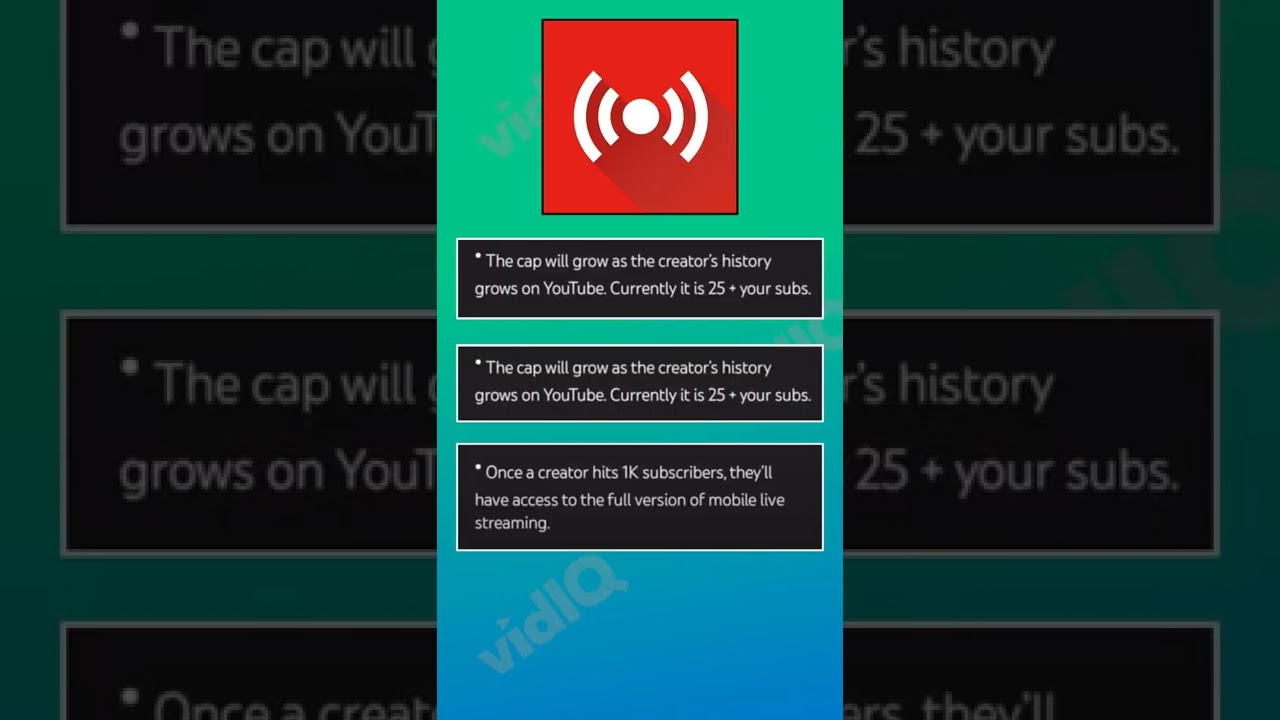ออกอากาศสดบน YouTube Mobile: คำแนะนำโดยละเอียดสำหรับผู้เริ่มต้น!
#shorts #development #livestreammobile #tinhyoutube #thuoieoutube #thanksgelungungyoutube #making #directionsthi #youtube #youtubeshorts
Broadcasting Live บน YouTube Mobile นั้นง่ายกว่าที่เคยเปิดโอกาสในการเชื่อมต่อโดยตรงกับผู้ชมของคุณทุกที่ทุกเวลา บทความนี้จะแนะนำรายละเอียดและเป็นมืออาชีพทีละขั้นตอนช่วยให้คุณดำเนินการสดครั้งแรกในแอพมือถือ YouTube อย่างมั่นใจไม่ว่าคุณจะเป็นผู้เริ่มต้นหรือประสบการณ์
การเตรียมการก่อนออกอากาศ:
ก่อนที่จะเริ่มถ่ายทอดสดตรวจสอบให้แน่ใจว่าคุณได้เตรียมการที่สำคัญต่อไปนี้เพื่อให้การถ่ายทอดสดของคุณเป็นไปอย่างราบรื่นและเป็นมืออาชีพ:
- การตรวจสอบการเชื่อมต่ออินเทอร์เน็ต: การเชื่อมต่ออินเทอร์เน็ตที่มีความเสถียรและทรงพลังเป็นปัจจัยชี้ขาดสำหรับความสำเร็จของการถ่ายทอดสด ตรวจสอบให้แน่ใจว่าคุณมีสัญญาณข้อมูล Wi-Fi ที่ทรงพลังหรือสัญญาณข้อมูลมือถือหลีกเลี่ยงการหยุดชะงักในช่วงการถ่ายทอดสด ความเร็วอินเทอร์เน็ตที่สูงขึ้นเท่าไหร่คุณภาพของวิดีโอก็จะยิ่งดีขึ้นเท่านั้น
-
แบตเตอรี่โทรศัพท์ชาร์จเต็ม: ไม่มีใครต้องการ Livestream ที่ถูกขัดจังหวะเนื่องจากแบตเตอรี่โทรศัพท์ ตรวจสอบให้แน่ใจว่าอุปกรณ์ของคุณถูกเรียกเก็บเงินเต็มหรือถูกเรียกเก็บเงินระหว่างการออกอากาศ
-
เลือกตำแหน่งที่เหมาะสมที่สุด: เลือกสถานที่ที่มีแสงดีเสียงรบกวนน้อยลงและไม่ถูกรบกวนจากผู้อื่น พื้นหลังที่สะอาดและเป็นระเบียบจะทำให้การถ่ายทอดสดของคุณเป็นมืออาชีพมากขึ้น
-
เตรียมเนื้อหา: โปรดวางแผนเนื้อหา LiveStream เฉพาะของคุณ สิ่งนี้จะช่วยให้คุณมุ่งเน้นและดึงดูดความสนใจของผู้ชม การเขียนคำถามหรือหัวข้อต่างๆเพื่อโต้ตอบกับผู้ชมก็เป็นความคิดที่ดีเช่นกัน
-
ติดตั้งแอพ YouTube: ตรวจสอบให้แน่ใจว่าคุณอัปเดตแอปพลิเคชัน YouTube เป็นเวอร์ชันล่าสุดเพื่อใช้ประโยชน์จากคุณสมบัติการออกอากาศสดมากที่สุด
การถ่ายทอดสดบนแอปพลิเคชัน YouTube Mobile:
- เปิดแอปพลิเคชัน YouTube: เปิดแอปพลิเคชัน YouTube บนโทรศัพท์หรือแท็บเล็ตของคุณ
-
เข้าสู่บัญชี: ตรวจสอบให้แน่ใจว่าคุณได้ลงชื่อเข้าใช้บัญชี YouTube ของคุณแล้ว
-
ค้นหาไอคอนกล้อง: คลิกไอคอนกล้องที่มุมบนขวาของหน้าจอ
-
เลือก “Live Live”: คุณจะเห็น “Live Broadcast” หรือตัวเลือกที่คล้ายกัน เลือกตัวเลือกนี้เพื่อเริ่มกระบวนการออกอากาศ
-
สร้างชื่อเรื่องและอธิบาย: เขียนคำอธิบายที่น่าสนใจและสั้นและแม่นยำเกี่ยวกับเนื้อหาสดของคุณ ใช้คำหลักที่เกี่ยวข้องเพื่อช่วยให้ผู้ชมค้นหาการออกอากาศของคุณได้อย่างง่ายดาย
-
เลือกโหมดส่วนตัว: เลือกโหมดส่วนตัวที่เหมาะสม: การเปิดกว้าง (ทุกคนสามารถเห็นได้) ส่วนตัว (เฉพาะคนที่คุณเชิญให้ดู) หรือไม่อยู่ในรายการ (Livestream จะไม่ปรากฏในการค้นหา แต่คุณสามารถแชร์ลิงก์ได้)
-
การปรับ: คุณสามารถปรับแต่งการตั้งค่าอื่น ๆ เช่นคุณภาพวิดีโอชื่อเรื่องคำอธิบาย ฯลฯ
-
เริ่มต้นการออกอากาศ: หลังจากที่คุณทำตามขั้นตอนข้างต้นให้กดปุ่ม “ถ่ายทอดสด” เพื่อเริ่มการถ่ายทอดสดของคุณ
-
โต้ตอบกับผู้ชม: ในระหว่างการออกอากาศโต้ตอบกับผู้ชมอย่างแข็งขันโดยตอบความคิดเห็นถามคำถามและสร้างการเชื่อมต่อ
เคล็ดลับสำหรับการถ่ายทอดสดที่ประสบความสำเร็จ:
- ใช้แสงที่ดีเพื่อให้แน่ใจว่ามีคุณภาพวิดีโอ
- ทำให้เสียงชัดเจนและไม่มีเสียงรบกวน
- โต้ตอบกับผู้ชมเพื่อให้พวกเขาเข้าร่วม
- เตรียมเนื้อหาที่น่าสนใจและน่าสนใจ
- ใช้แฮชแท็กเพื่อเพิ่มการเข้าถึง
หลังจากออกอากาศ:
หลังจากสิ้นสุด Livestream คุณสามารถบันทึกวิดีโอออกอากาศในช่อง YouTube ของคุณเพื่อให้ผู้ชมสามารถรับชมได้ในภายหลัง
เริ่มต้นการเดินทางสดของคุณวันนี้และเพลิดเพลินไปกับความสุขในการเชื่อมต่อโดยตรงกับชุมชนของคุณ!
 – มาดูช่องหลักของเรา: (https://www.youtube.com/vidiq)(https://www.youtube.com/vidiq)
– มาดูช่องหลักของเรา: (https://www.youtube.com/vidiq)(https://www.youtube.com/vidiq)
 – ดาวน์โหลด vidiq ฟรี: (https://vidiq.com/signup/?utm_source=youtube&utm_medium=description&utm_campaign=sigupyth รวม aightuts: // การลงทะเบียน/? utm_source = youtube & utm_medium
– ดาวน์โหลด vidiq ฟรี: (https://vidiq.com/signup/?utm_source=youtube&utm_medium=description&utm_campaign=sigupyth รวม aightuts: // การลงทะเบียน/? utm_source = youtube & utm_medium
ในฐานะผู้เชี่ยวชาญโปรดเขียนบทนำความยาวเต็มรูปแบบยาวในเวียดนามที่น่าสนใจมากในการกระตุ้นให้ผู้อ่านเคล็ดลับ YouTube: วิธีการใช้ชีวิตบนมือถือ #Shorts<br />
วิธีการใช้ชีวิตสดบนแอปพลิเคชันมือถือ YouTube  – ดูช่องหลักของเรา: https://www.youtube.com/vidiq
– ดูช่องหลักของเรา: https://www.youtube.com/vidiq  – ดาวน์โหลด vidiq ฟรี: https://vidiq.com/sign เขียนด้วยแฮชแท็ก
– ดาวน์โหลด vidiq ฟรี: https://vidiq.com/sign เขียนด้วยแฮชแท็ก
เบราว์เซอร์ของคุณไม่รองรับวิดีโอ HTML
วิธีการใช้ชีวิตสดบนแอปพลิเคชันมือถือ YouTube  – ดูช่องหลักของเรา: https://www.youtube.com/vidiq
– ดูช่องหลักของเรา: https://www.youtube.com/vidiq  – ดาวน์โหลด vidiq ฟรี: https://vidiq.com/sign
– ดาวน์โหลด vidiq ฟรี: https://vidiq.com/sign
เคล็ดลับ YouTube: How to Live Live บนมือถือ #Shorts

. WEADEDE {ตำแหน่ง: สัมบูรณ์; ชายแดน: 2px Solid #990000; -MOZ-Border-Radius: 50%; -MS-Border-Radius: 50%; แนวชายแดน: 50%; แอนิเมชั่น: ตีกลับ 2s ไม่มีที่สิ้นสุด; -webkit-animation: ตีกลับ 2s ไม่มีที่สิ้นสุด; -moz-Animation: ตีกลับ 2s ไม่มีที่สิ้นสุด; -o-anime: ตีกลับ 2s ไม่มีที่สิ้นสุด; แสดง: Inline-Block; Padding: 3px 3px 3px; สี: #FFF; ความเป็นมา: #990000; ขนาดตัวอักษร: 20px; ความสูงบรรทัด: 1; -moz-Border-Radius: 5px; -webkit-Border-Radius: 5px; -moz-box-shadow: 0 1px 3px #999; -webkit-box-shadow: 0 1px 3px #999; ข้อความ -Shadow: 0 -1px 1px #222; ขอบด้านล่าง: 1px Solid #222; ตำแหน่ง: ญาติ; เคอร์เซอร์: ตัวชี้; –
โพสต์ออกอากาศบน YouTube Mobile: คำแนะนำโดยละเอียดสำหรับผู้เริ่มต้น! ปรากฏตัวครั้งแรกบน Queen Mobile
Discover more from 24 Gadget - Review Mobile Products
Subscribe to get the latest posts sent to your email.